- Home
- デザイン・制作・撮影, 豆知識(紙・色・印刷方法), 関連サービス, その他
- あなたは解像度についてどれだけ知ってる?Part2
Photoshopでの解像度を確認・変更する方法
あなたは解像度についてどれだけ知ってる?Part2
Photoshopでの解像度を確認・変更する方法
- 2018/6/19
- デザイン・制作・撮影, 豆知識(紙・色・印刷方法), 関連サービス, その他

前回、画像解像度はスクリーン線数の2倍という謎を解き明かして、スッキリしましたね。
(全然スッキリしない結論でした…すいません…)前回の話はこちら。
さて、今回は「350dpiの画像」と一言で言うけれど、その意味を本当にわかっていますか?と言うお話です。
そもそもデジカメやスマホなどの電子機器で気軽に写真を撮れるようになった昨今、パソコンに写真を取り込むのはいともたやすく出来るようになりました。
しかし、その画像データのどこを見れば解像度はわかるのでしょうか?
今回はPhotoshopでの解像度の確認方法をみていきたいと思います
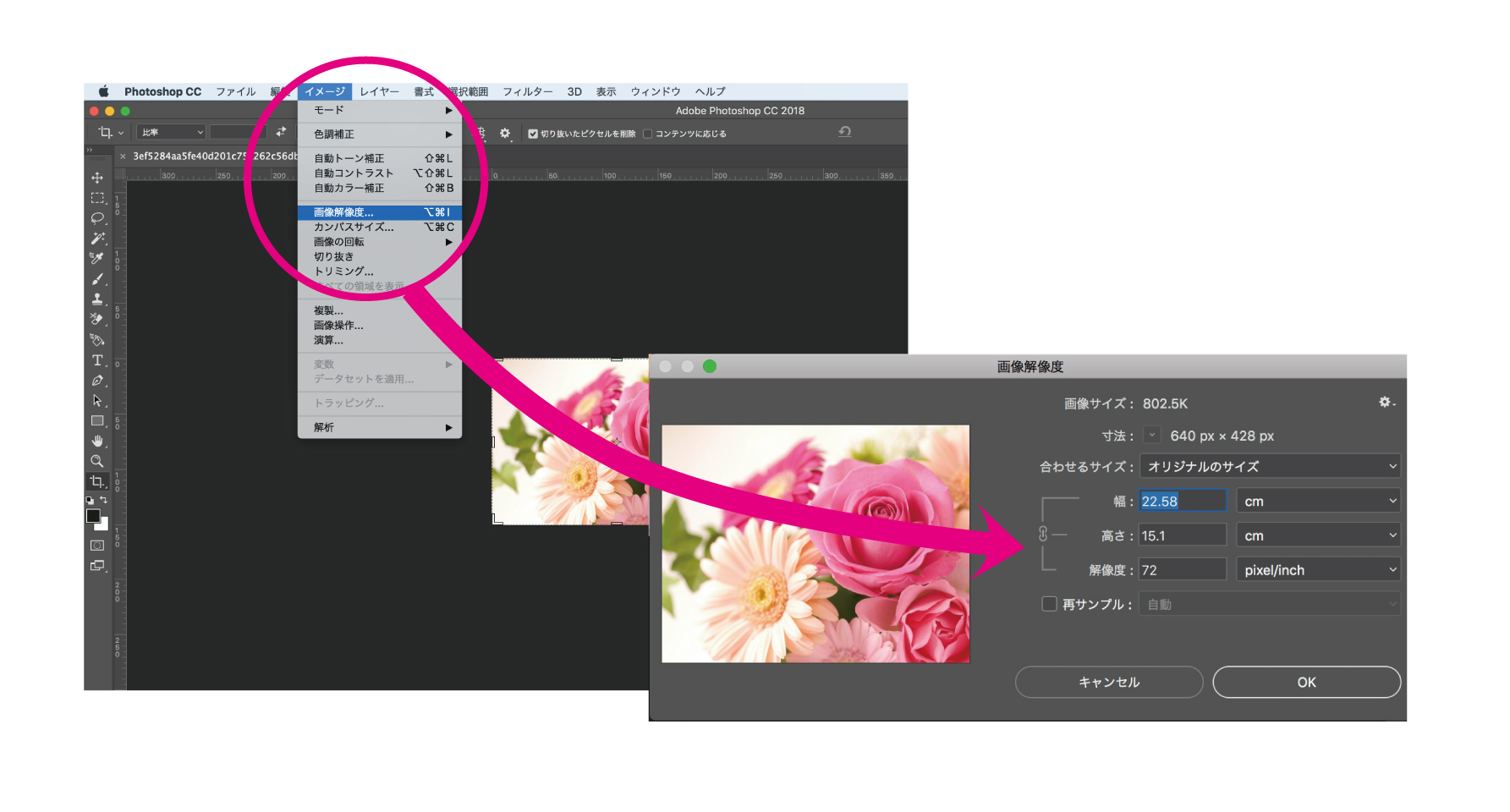
Photoshopで画像を開いたら、イメージ→画像解像度を開きます。
内容を見ていきましょう。ウインドウを開いた状態で何も触っていない状態です。
画像サイズ802.5Kで寸法640px×428pxとあります。この情報だけでは印刷する時どのくらいの大きさで使用できる画像なのかわかりません。
その下に目をやると、この画像自体の持っている「オリジナルのサイズ」は、解像度72dpiで使用する時W22.58cm×H15.1cmであることがわかります。この「オリジナルのサイズ」とは「原寸で」ということです。
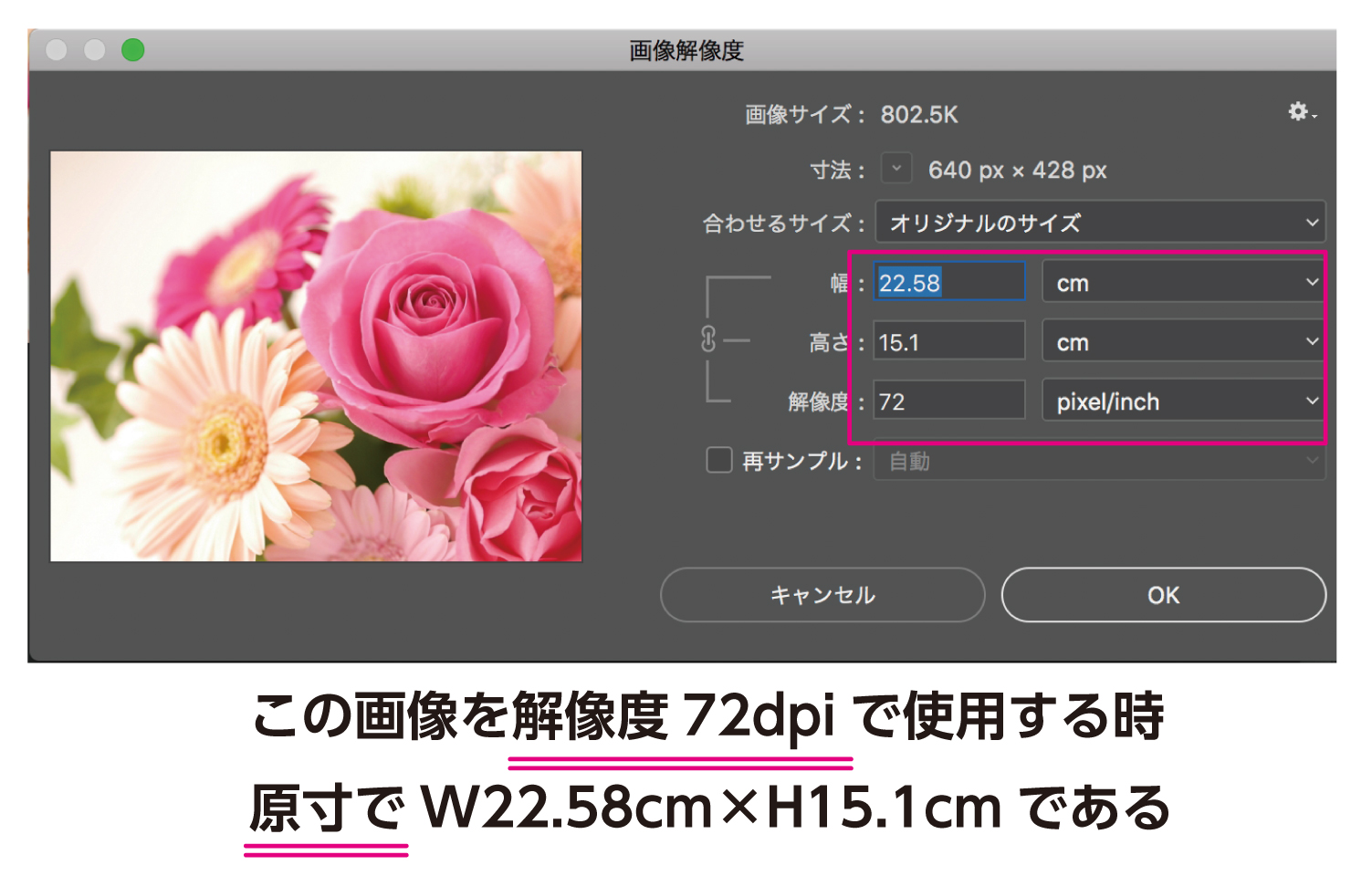
しかし前回見てきたように、印刷物に必要な解像度はオフセットカラー印刷の時350dpiでしたよね?この解像度の部分を72dpi→350dpiに変更してやらなければなりません。
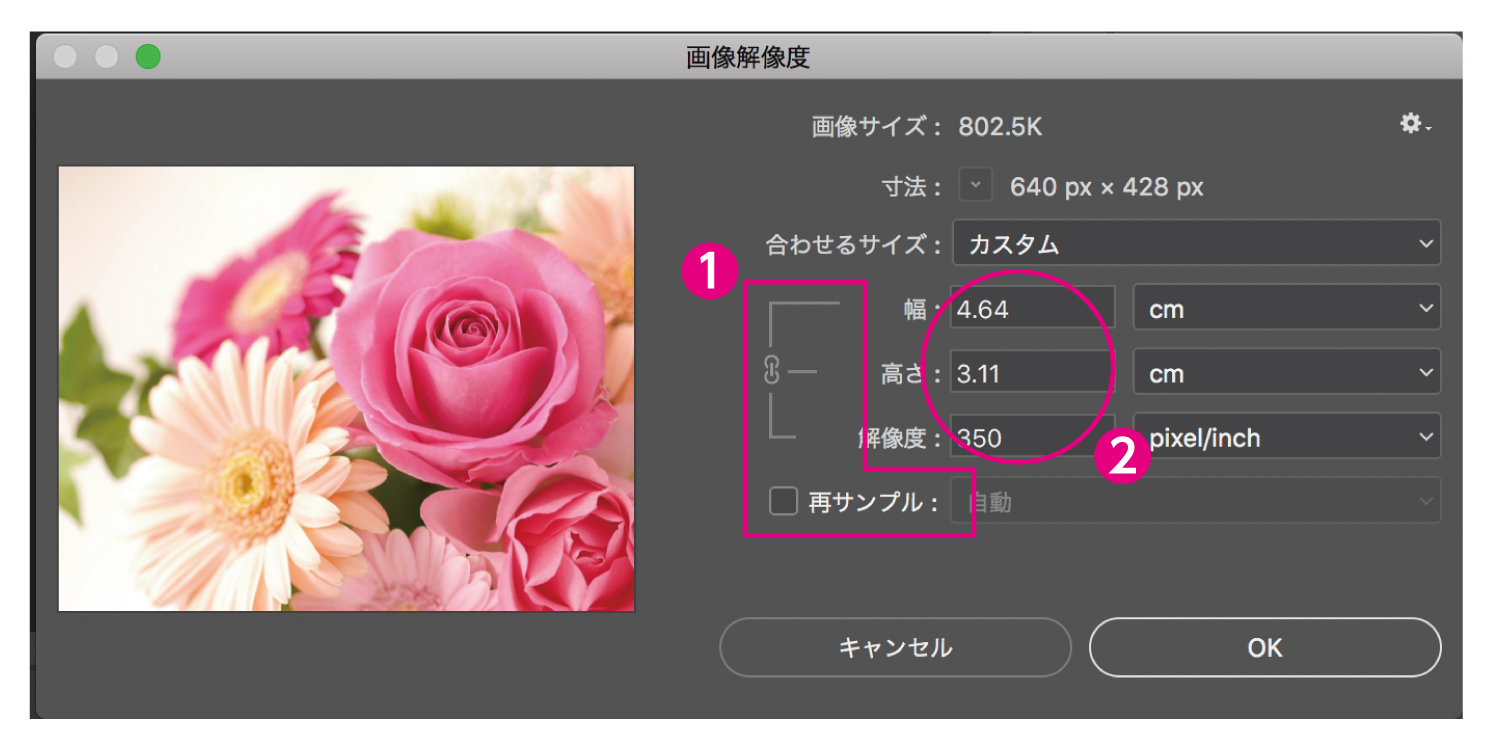
【1】再サンプルのチェックボックスにチェックがない状態だと、幅・高さ・解像度がそれぞれチェーンで繋がっています。これは3つのボックスの値を相対的に変更できる状態です。逆に言うとこの3つがリンクされていないと正しい値が出ませんので、必ず「再サンプル」のチェックが外れていることを確認してください。
【2】解像度を350dpiにしてみましょう。するとW4.64cm×H3.11cmに変わりました。
これは解像度350dpiの時に、W4.64cm×H3.11cmという大きさまでなら使用出来ますという事です。
この数値を見てみると「幅が4.64cmか…随分と小さな画像だな」という印象です。
これがもし「A1ポスター(W59.4cm×H84.1cm)いっぱいに画像を使うデザインで使用する」なんてケースの場合、全く解像度が足りていない!という事になるわけです。
はい、ここ重要です!解像度というのはその画像の持っているサイズと相対的に考えないといけないものなので、「画像の解像度は350dpiで用意する」だけでは情報がまったく足りていないのです。
どんなサイズで使用する時に350dpiなのかという情報が必要なのです。
ただ、まだデザインが確定していない段階ではどのくらいの大きさで使用する画像なのか判断出来ない事もあります。またそれをデザイナー以外の人に求めてもちんぷんかんぷんで「何を言っているんだあいつは!もうあんな会社に仕事なんて渡さん!!」ということになるかも。。。ひゃぁぁぁ。。。
デザイナー以外の人にそれを用意してもらう場合には、私だったら
「印刷で使用する画像データは、画面で見るものよりも大きいサイズが必要です。用意できる限り最大サイズのものをください!!」
としか言えないですね。(苦笑)そして、画像をもらってから使用方法を考える。デザインの方を素材に合わせていくという事ですね。
たまに「A4サイズで作ったデータをA1サイズに引き伸ばしてポスターにしたい!」と言ったご要望を頂くことがあります。A4サイズ(W21cm×H29.7cm)をそのままA1サイズ(W59.4cm×H84.1cm)に引き延ばすと当然使用していた画像は必要な解像度のレベルを満たさなくなるケースが出てきます。
Illustrator上で画像をどのくらい引き伸ばしているのかはリンクパネルから確認できます。
先ほどの350dpiに変更した画像をIllustrator上に配置してみます。
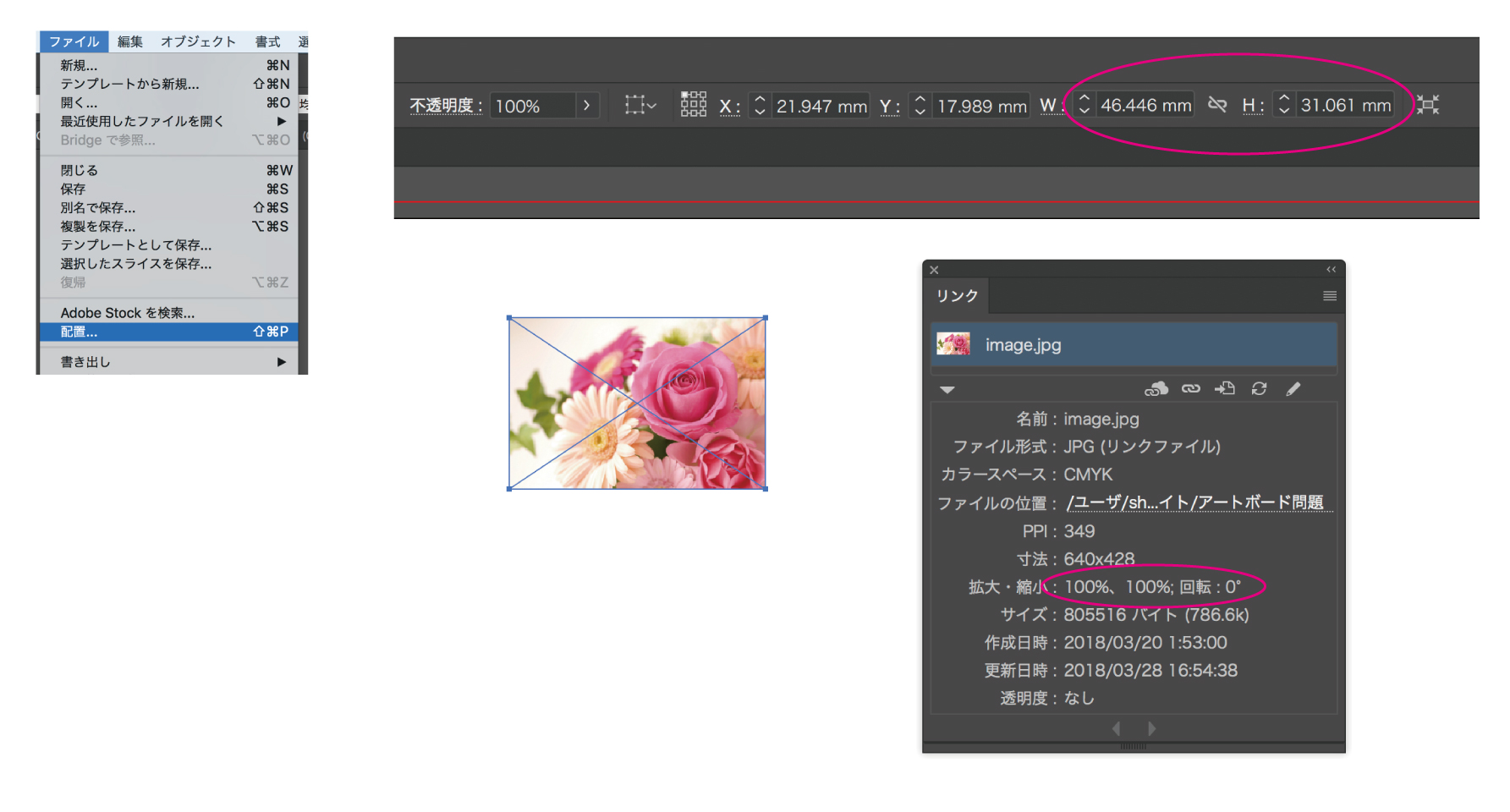
ファイルメニュー→配置
をするとカーソルが画像のサムネイルになるので、ドラッグをしないでそのままワンクリックすると実寸サイズで配置されます。
実寸サイズで配置された画像の情報を見てみましょう。
ウインドウ→リンクパネルを表示すると
「拡大・縮小」という項目が100%になっています。画像を選択したまま上部の変形パネルを見てみるとW46.446mm×H31.061mmになっています。先ほどPhotoshopで確認したW4.64cm×H3.11cmと同じであることがわかります。
つまり、この拡大・縮小が100%の状態がこの画像を使える最大値であると言えます。
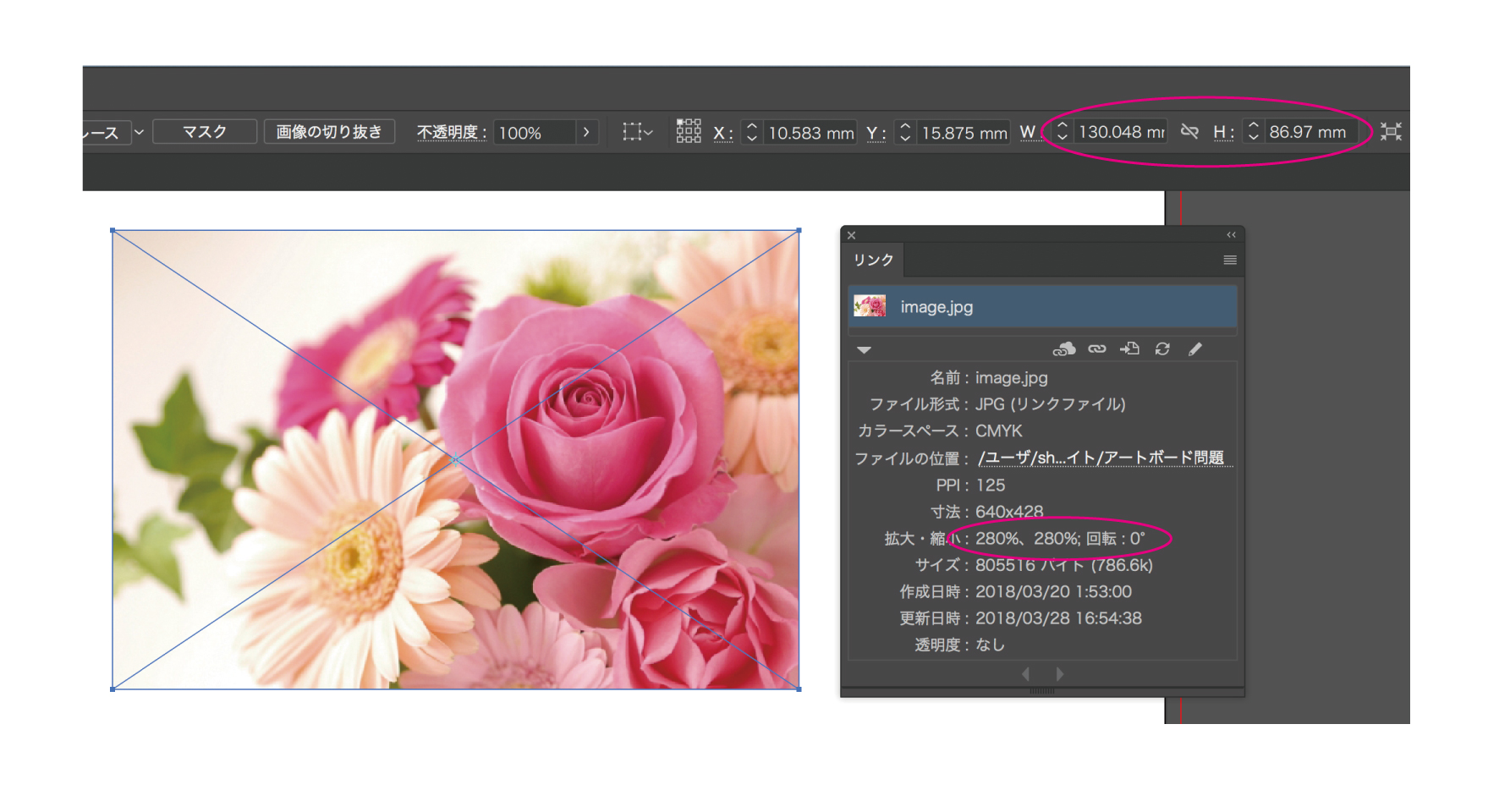
この100%だった状態そのままで Illustrator上で拡大してみます。A4→A1にするとなると約2.8倍。
すると当然パレットには280%と表示されます。
サイズはW130.048mm×H86.97mmとなっていますね。つまり、解像度はまったく足りていない状態で画像が使用されているということになります。
Photoshopで350dpiに調整した画像を配置した時には、このリンクパレットの拡大縮小が100%以下であればOKと覚えておきましょう。
とは言え、ポスターなどの遠くから見る印刷物に関してはそこまで微細な表現を必要としないケースも多々あります。またクライアントが必要条件を満たすサイズの画像を用意出来ないなんて事はほぼほぼ90%くらいあったりします。笑(参照:私の体感値)
写真集などの美しさにこだわるような印刷物でなければ、200dpiくらいまでなら許容値なのではないかなぁ…と個人的には思っています。
また、ロゴなどの線がくっきりと出ているようなものが画像データであるケースは必要条件を満たしていない画像はもやっとしたり、ジャギーが出たりという可能性がグンとUPするので注意が必要であるという事を付け加えておきます!
1番安心なのは、そのための予算を割いてプロのカメラマンに撮ってもらう!という事ですね。こんな記事も参考になります!
→プロに撮影を依頼したい!気になる料金はどうやって決めている?
長くなりましたので今回はこの辺で…













